>Ensayo de Intervalos:
-Los intervalos de tiempo entre diapositiva y diapositiva que son necesarios cuando no se dispone a alguien que auxilie a la hora de la presentaciòn.
MENÙ PRESENTACIÒN / ensayo de intervalos
> GUARDAR COMO PRESENTACIÒN EMPAQUETADA
-Es deseable cuando se crea una presentaciòn para que al distribuirla se mantenga intacto el contenido de la presentaciòn por eso debemos guardar el archivo de Power Point en formato Pps.
QUE ES UN FORMATO QUE YA NO PUEDE SER EDITADO.
>Aplicaciòn de transiciones
-Para la aplicaciòn de transiciones abriremos el PANEL DE TAREAS y buscamos transiciones de diapositivas.
INSERCIÒN DE UN SONIDO AL LO LARGO DE LA PRESENTACIÒN:
1.Clic menù / PELICULAS Y SONIDO/ SONIDO DE ARCHIVO...
2. SELECCIONAR ARCHIVO DE AUDIO (WAV, MP3, AAA, MIDI, RAJENTAGEN, etc.)
3.PANEL DE TAREAS / PERSONALIZAR ANIMACIÒN/ DOBLE CLIC SOBRE EL NOMBRE DEL ARCHIVO.
4. CONFIGURAR LO SIGUIENTE EN EL CUADRO.
INICIAR REPRODUCCIÒN
>Desde el principio
DETENER REPRODUCCIÒN:
DESPUÈS DE (X) DIAPOSITIVA.
5. LISTO!!!!!!!!!!!!!1
miércoles, 17 de diciembre de 2008
lunes, 15 de diciembre de 2008
miércoles, 10 de diciembre de 2008
BOTONES DE ACCIÓN
"LINK INTERNO"
Los pasos son : 1. Botón derecho (ipervínculo)
2.Dar clic en "lugar de este documento"
3.Seleccionar la diapositiva
4."ASEPAR"
"LINK EXTERNO"
Los pasos son: 1.Escrivir frase
2.Clic derechos (ipervínculo)
3. Archivo o página Web existentente.
NOTA : Puede ser un Archivo o Página web (WORD , MÚSICA, PÁGINA WEB)
"BOTONES DE ACCIÓN"
1.menú
2.aceptar NOTA:PONER NOMBRE A CADA UNO

martes, 9 de diciembre de 2008
CONSEPTOS DE POWER POINT

EFECTOS DE ANIMACIÓN: Son los efectos gráficos de diferentes tipos que se aplican en sierto orden a los OBJETOS (cuadros de texto, imágenes y diagramas)
TRANSICIONES: Son efectos gráficos de distintos tipos que se aplican en diferente orden a las DIAPOSITIVAS UNICAMENTE.
>VINCULOS INTERNOS: Es un linck o vínculo que te ubica en algún lugar DENTRO de la presentación de power point.
>VÍNCULOS EXTERNOS: Es un linck o vínculo que llava algún lugar FUERA de la presentación
(video, página de internet, audio)
BOTONES DE ACCIÓN: Son botones que realizan acciones PREDEFINIDAS y pueden PERSONALIZARSE de distintas maneras.
TRANSICIONES: Son efectos gráficos de distintos tipos que se aplican en diferente orden a las DIAPOSITIVAS UNICAMENTE.
>VINCULOS INTERNOS: Es un linck o vínculo que te ubica en algún lugar DENTRO de la presentación de power point.
>VÍNCULOS EXTERNOS: Es un linck o vínculo que llava algún lugar FUERA de la presentación
(video, página de internet, audio)
BOTONES DE ACCIÓN: Son botones que realizan acciones PREDEFINIDAS y pueden PERSONALIZARSE de distintas maneras.
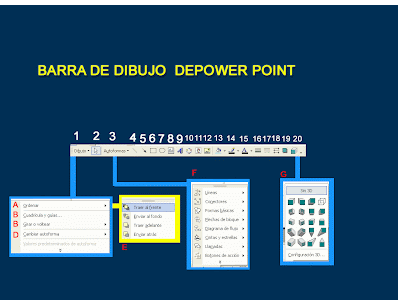
domingo, 7 de diciembre de 2008
miércoles, 3 de diciembre de 2008
PANEL DE TAREAS POWER POINT
DISEÑO DE DIAPOSITIVA: Selecciones las formas en que va quedar estructurada u ordenada la diapositiva que vas a insertar. Ejemplo: cuadros de texto y cuadros de imágenes.
ESTILO DE DIAPOSITIVAS “PLANTILLAS” : Seleccionas los diferentes estilos de diapositivas con color, imágenes de fondo viñetas, etc.
ESTILOS DE DIAPOSITIVAS “CONVINACIÓN DE COLORES” : Colores que se van ha usar en toda la presentación, en este menú se quedan configurados.
ESTILO DE DIAPOSITIVAS “CONVINACIÓN DE ANIMACIÓN” : Configuración de las animaciones de forma fácil, los efectos de animación pueden ser para cada diapositiva.
PERSONALIZAR ANIMACIÓN: Puedes configurar la animación desde el inicio al final de cada diapositiva en más y los efectos de animación solo son para objetos de la diapositiva actual.
TRANCISIÓN DE DIAPOSITIVA: Configuras efectos que se dan en la diapositiva y diapositiva como desvanecimiento de la anterior y la aparición de la siguiente.


ESTILO DE DIAPOSITIVAS “PLANTILLAS” : Seleccionas los diferentes estilos de diapositivas con color, imágenes de fondo viñetas, etc.
ESTILOS DE DIAPOSITIVAS “CONVINACIÓN DE COLORES” : Colores que se van ha usar en toda la presentación, en este menú se quedan configurados.
ESTILO DE DIAPOSITIVAS “CONVINACIÓN DE ANIMACIÓN” : Configuración de las animaciones de forma fácil, los efectos de animación pueden ser para cada diapositiva.
PERSONALIZAR ANIMACIÓN: Puedes configurar la animación desde el inicio al final de cada diapositiva en más y los efectos de animación solo son para objetos de la diapositiva actual.
TRANCISIÓN DE DIAPOSITIVA: Configuras efectos que se dan en la diapositiva y diapositiva como desvanecimiento de la anterior y la aparición de la siguiente.

Se activa presionando MENU/VER Panel de tareas.

lunes, 1 de diciembre de 2008
FORMATO DE PRESENTACIÓN DE DIAPOSITIVAS
FORMATO DE PRESENTACIÓN DE DIAPOSITIVAS
Recomendaciones Generales en Formato
1.Tener un fondo con un buen cotaste en fondo. Evitar colores parecidos en Fondo y Texto.
2.No poner mapas de bits como fondo especialmente los que son muy coloridos.
3.Un fuente fácil de leer.
Evitar fuertes muy distorsionados o delgadas.
4.Mantener un fuente a lo largo de la presentación solo cambiar el tamaño y para títulos, información y pie de foto.
5.Seleccionar 4 colores máximo en la composición de Colores. Es posible ayudarse con la siguiente aplicación en línea en la selección de colores.
http://www.colorschemer.com/online.html
Recomendaciones Generales sobre la información
No hacer copy/paste.
Leer previamente la información y seleccionar solo puntos importantes.
Dividir la presentación en las siguientes partes:
A. Presentación de integrantes
B. Introducción o antecedentes del tema
C. Desarrollo de los temas de forma simplificada ya que la mayoría la dará el presentador en forma oral.
D. Conclusión o cierres de los temas.
DISEÑO DE UN BUEN FONDO PARA PRESENTACIÓN
Recomendaciones Generales en Formato
1.Tener un fondo con un buen cotaste en fondo. Evitar colores parecidos en Fondo y Texto.
2.No poner mapas de bits como fondo especialmente los que son muy coloridos.
3.Un fuente fácil de leer.
Evitar fuertes muy distorsionados o delgadas.
4.Mantener un fuente a lo largo de la presentación solo cambiar el tamaño y para títulos, información y pie de foto.
5.Seleccionar 4 colores máximo en la composición de Colores. Es posible ayudarse con la siguiente aplicación en línea en la selección de colores.
http://www.colorschemer.com/online.html
Recomendaciones Generales sobre la información
No hacer copy/paste.
Leer previamente la información y seleccionar solo puntos importantes.
Dividir la presentación en las siguientes partes:
A. Presentación de integrantes
B. Introducción o antecedentes del tema
C. Desarrollo de los temas de forma simplificada ya que la mayoría la dará el presentador en forma oral.
D. Conclusión o cierres de los temas.
DISEÑO DE UN BUEN FONDO PARA PRESENTACIÓN
Las dimensiones del fondo deben ser: 800x600 (100 resolución) o 1024x768 (100 resolución)


Suscribirse a:
Comentarios (Atom)


